创建网站的首要任务之一就是选择一个适合您站点设计愿景的主题。本指南将向您介绍如何搜索主题并将其应用到您的网站。
WordPress.com 提供的所有主题均适用于移动设备、支持无障碍功能且经过专业设计,符合现代 Web 标准。要浏览我们不断扩充的各种主题,请转到 WordPress.com 仪表盘中的外观 → 主题:

使用屏幕右上角的过滤器按钮,您可以选择仅显示免费、高级或合作伙伴主题,以缩小搜索范围。

在每个主题的名称下,您会看到以下标签:
- 免费:WordPress.com 上所有站点均可使用的主题。
- 高级:WordPress.com 上所有使用 Explore 套餐或更高级别套餐的站点均可使用的主题。访问我们的高级主题指南,了解更多信息。
- 合作伙伴:所有使用 Creator 套餐或更高级别套餐的站点均可购买的主题。如需了解更多信息,请参阅我们的合作伙伴主题指南。
- WooCommerce:适用于在线商店,且 WordPress.com 上所有使用 Creator 或 Entrepreneur 套餐的站点均可使用的主题。

可使用屏幕顶部的搜索栏按名称或功能搜索主题。您还可以从搜索栏下方的列表中选择一个分类,进一步缩小主题搜索范围。
对于每个主题,您可以点击主题名称旁边的三个横点来查看以下选项:
- 预览和自定义:在该主题下预览您的站点内容。
- 激活:将该主题应用到您的站点。
- 信息:进一步了解主题的功能以及如何对其进行自定义。
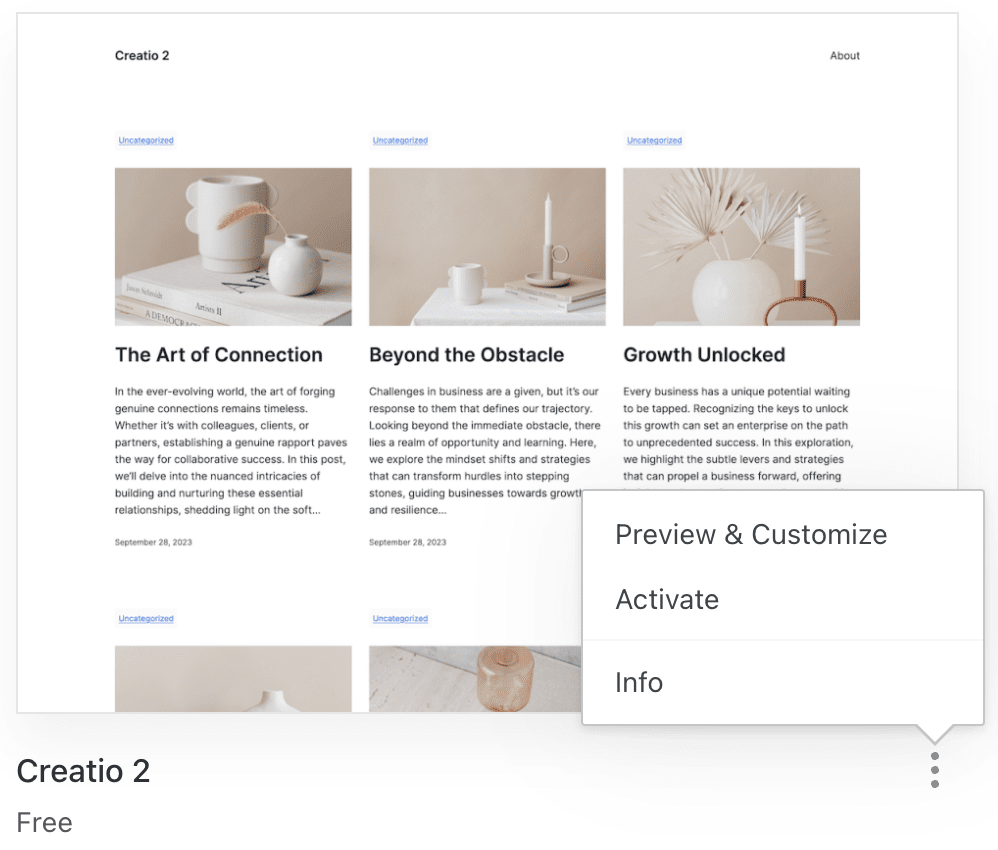
一些主题包含不同的样式变体,可进一步个性化您的站点外观。
点击右下角的彩色圆圈,可查看同一主题在应用不同配色方案和字体选择时的效果。

确定要使用的主题后,请按照以下步骤将其应用到您的网站:
- 从您的仪表盘中导航到外观 → 主题。
- 点击所选主题旁边的三个点。
- 点击“激活”。
- 系统将显示一个窗口,说明您站点的当前主页将被新主题的主页布局替换。如果要继续,请勾选该框并点击”激活”。
- 几秒钟后,新主题就会应用到您的站点。点击“自定义此设计”按钮,开始进行站点的新设计。请参阅我们的“设置您的主题”指南,了解后续操作。
📌
激活主题时,现有内容都会保留。系统不会删除任何内容,因此切换非常安全(并且,如果您改变想法,可以随时切换回旧主题。)